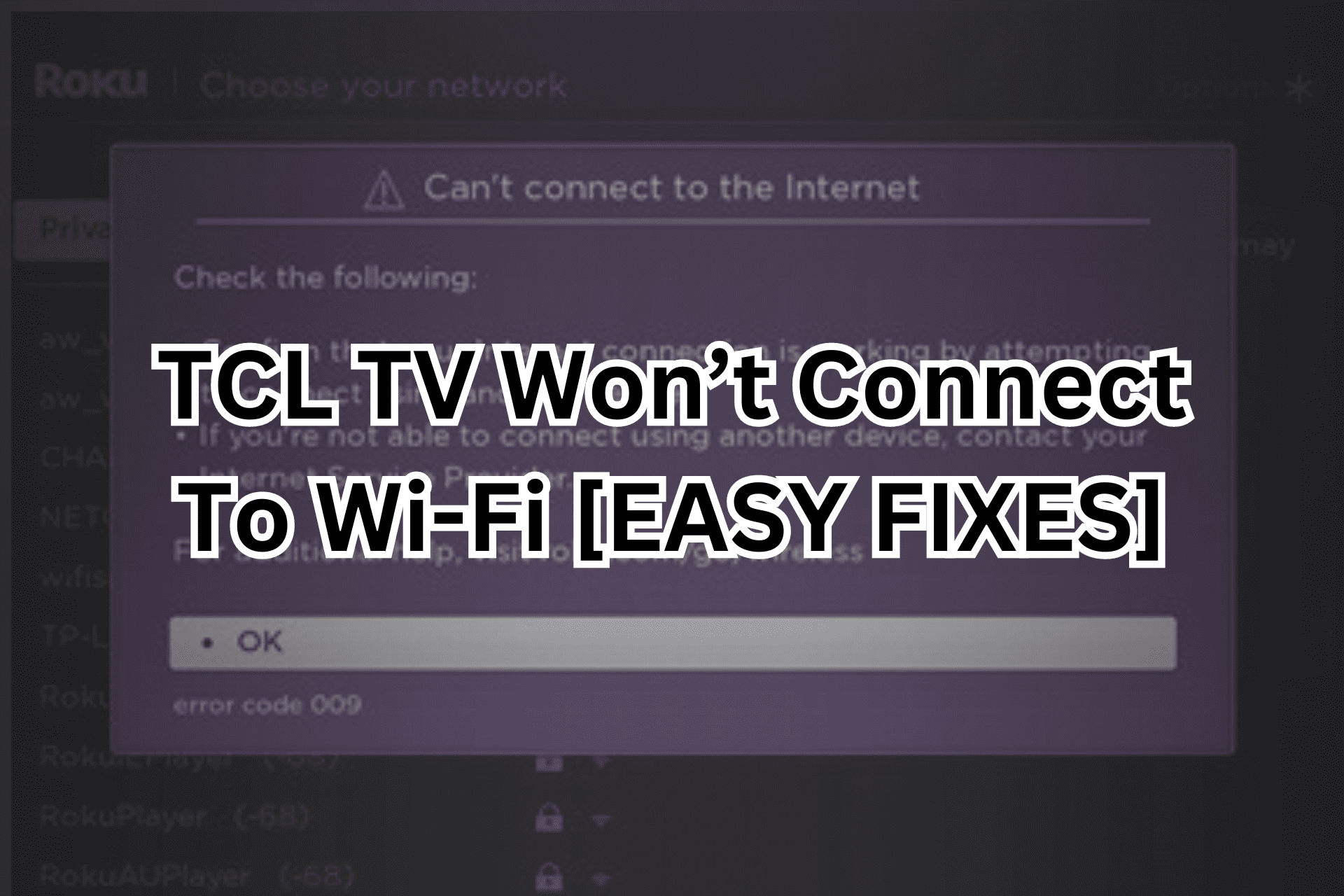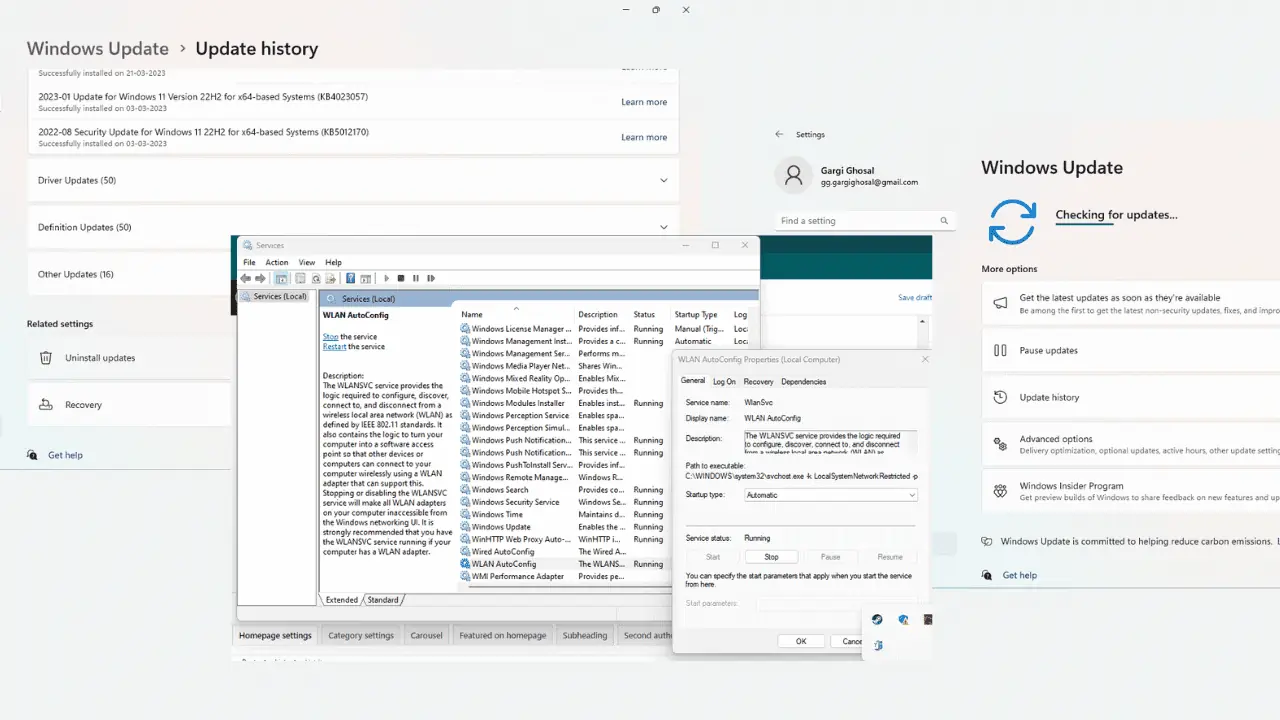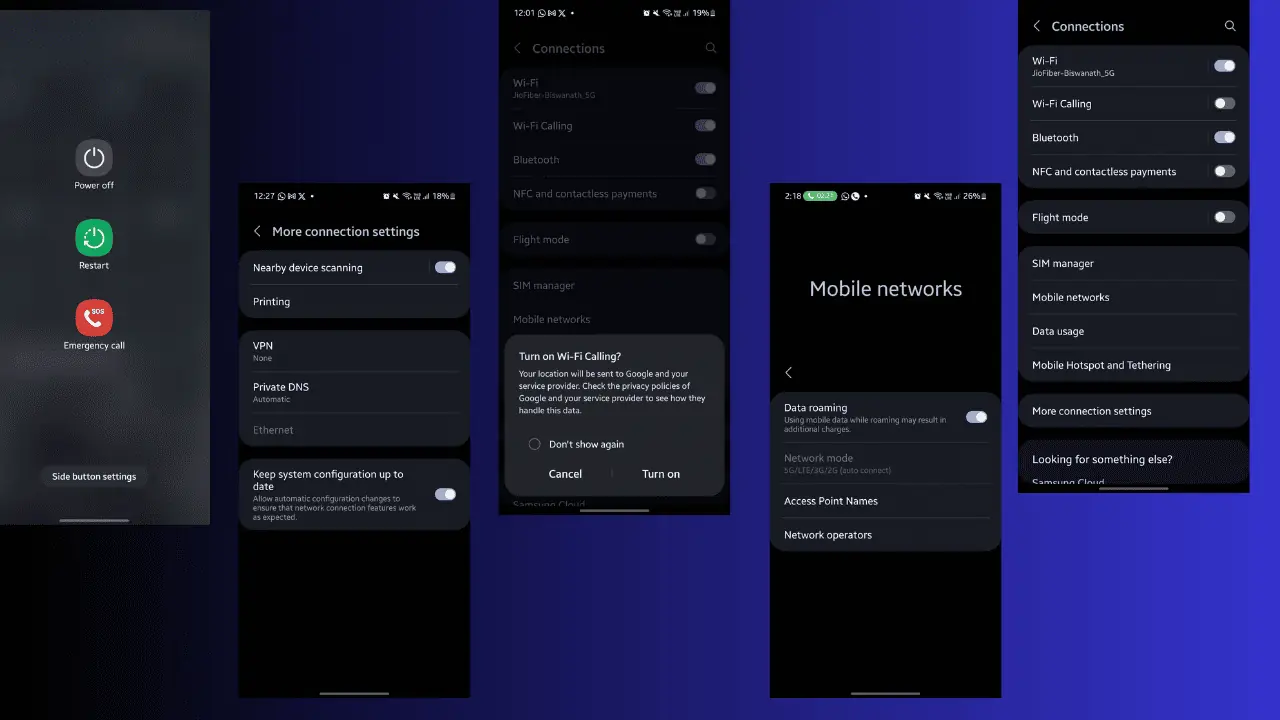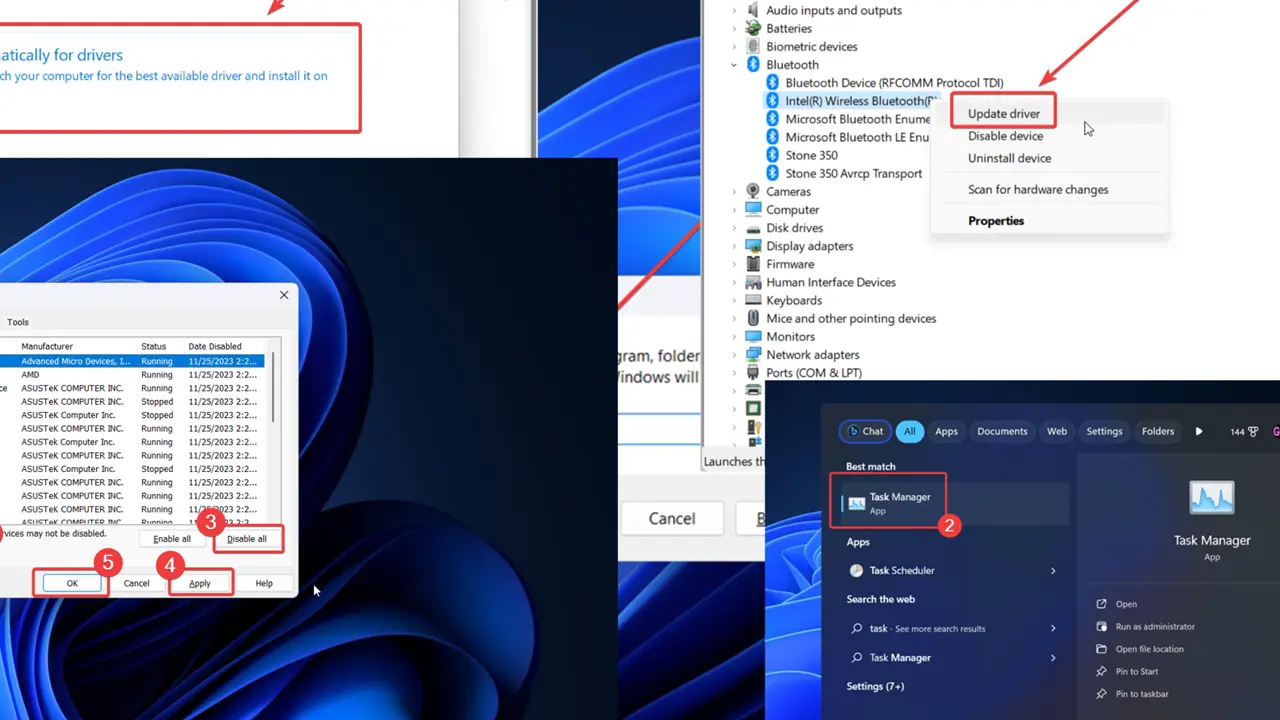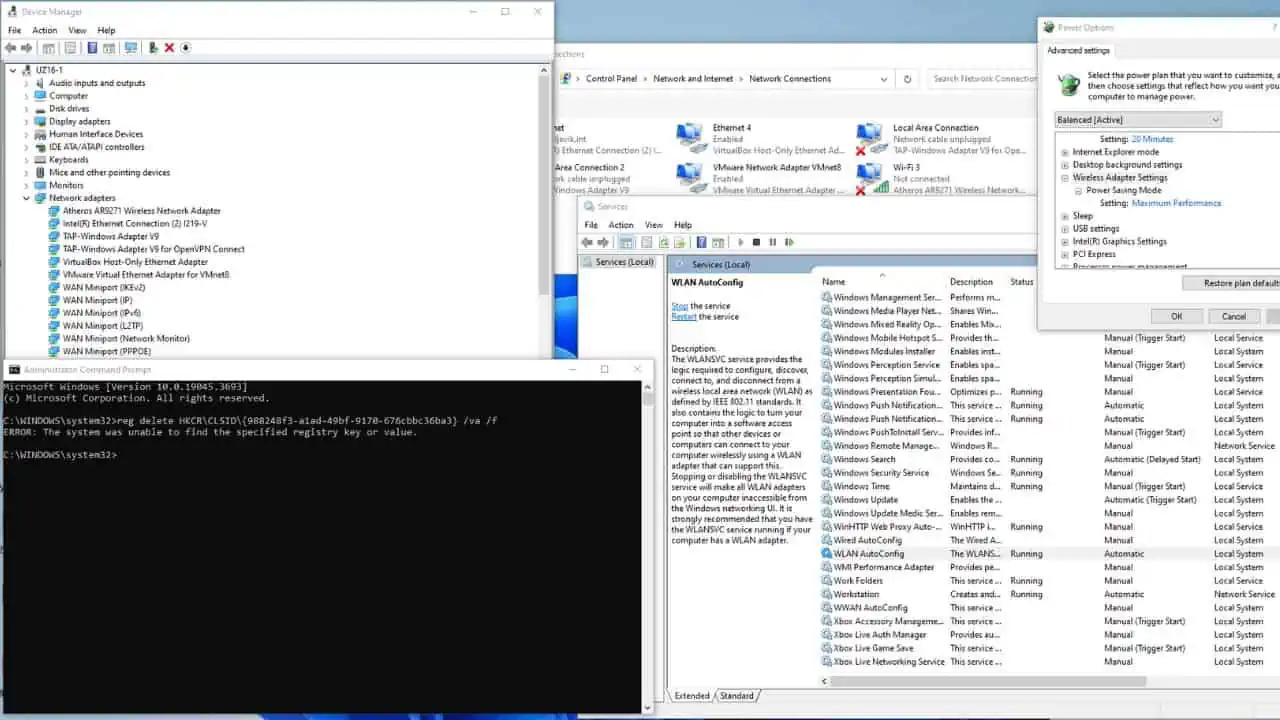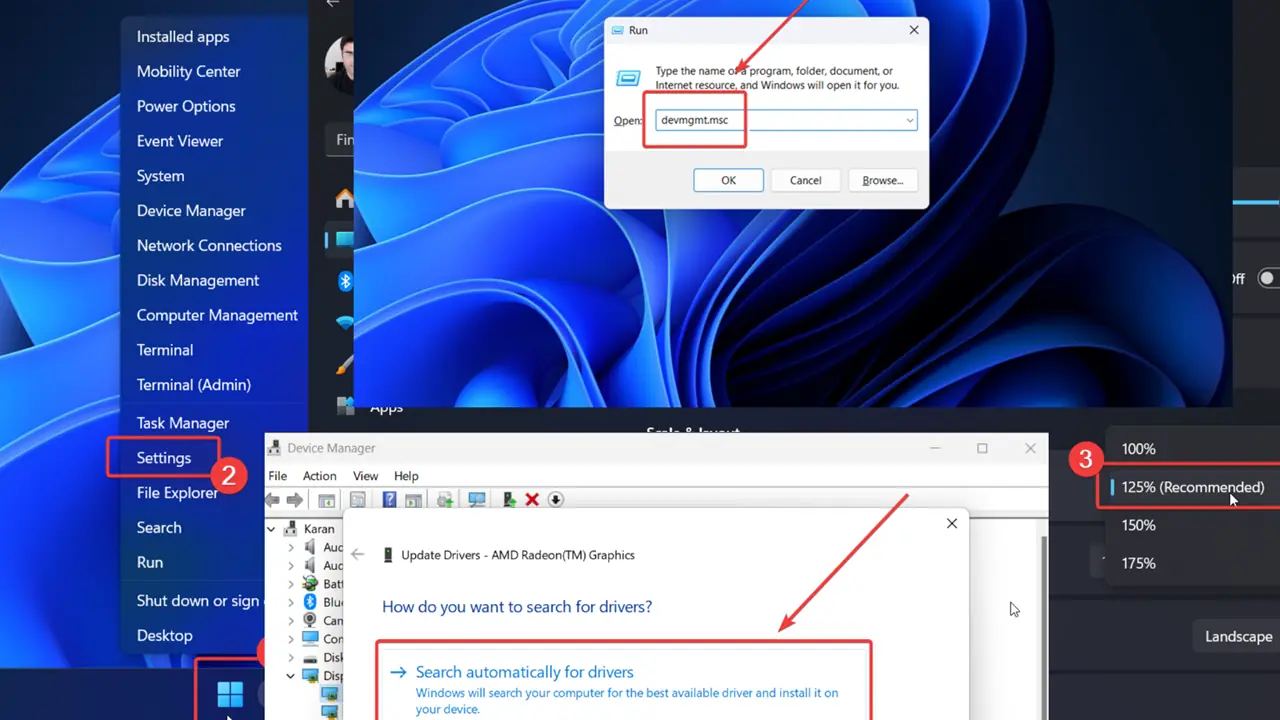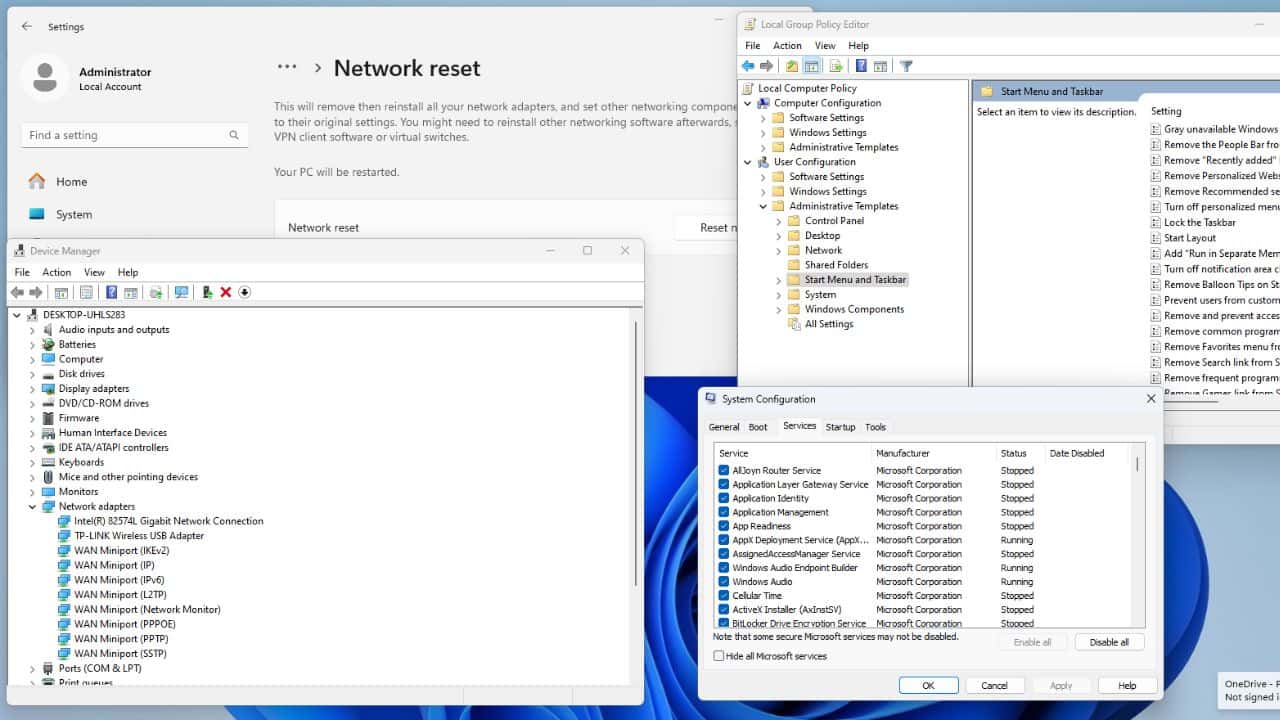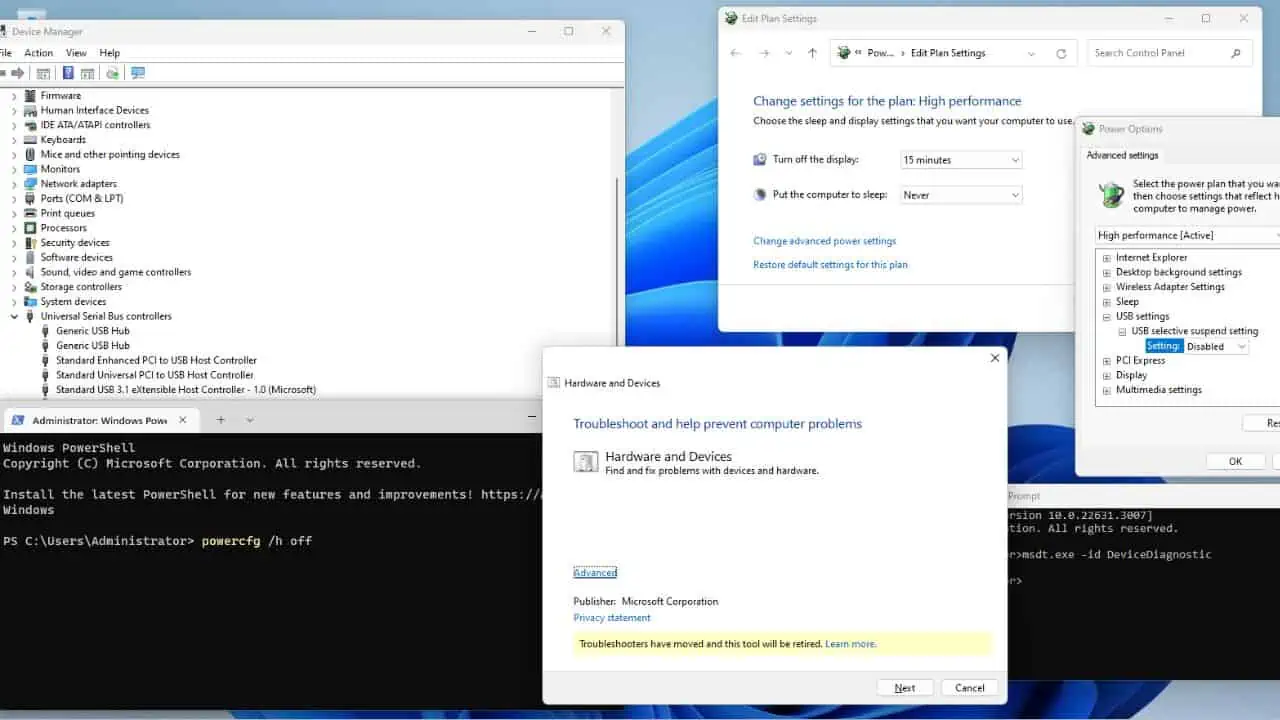TCL-televisio ei muodosta yhteyttä Wi-Fi-verkkoon - yksinkertainen vianmääritysopas
4 min. lukea
Julkaistu
Lue ilmoitussivumme saadaksesi selville, kuinka voit auttaa MSPoweruseria ylläpitämään toimitustiimiä Lue lisää
Jos TCL-televisiosi ei muodosta yhteyttä Wi-Fi-verkkoon, et voi käyttää online-mediaa tai selata Internetiä. Alla kerron, miksi näin voi tapahtua ja kuinka voit ratkaista sen helposti.
Miksi TCL-älytelevisiosi ei muodosta yhteyttä Wi-Fi-verkkoon?
- Verkko-ongelmat
Toisin kuin langallinen yhteys, langattomat yhteydet voivat katketa erilaisten häiriöiden vuoksi. Sinun on varmistettava, että televisio on reitittimesi kantaman sisällä.
- Huono Internet-yhteys
Jos internetyhteytesi on epävakaa, televisiosi ei muodosta yhteyttä Wi-Fi-verkkoon.
- Vanhentunut laiteohjelmisto ja ohjelmisto
Odottavat ohjelmistopäivitykset voivat myös johtaa yhteysongelmiin. Jos et ole päivittänyt television laiteohjelmistoa tai jos reitittimessäsi on odottava OTA-ohjelmistopäivitys, se saattaa olla syyllinen yhteysongelmaan.
- Löysä yhteys
Liittimessäsi saattaa olla löysä kaapeli.
- Väärät tunnistetiedot
Jopa pieni kirjoitusvirhe Wi-Fi-tunnistetiedoissa saattaa estää TCL-televisiota yhdistämästä verkkoon. Kun kirjoitat salasanasi, varmista, että kirjoitat sen oikein.
- Ongelmia television asetuksissa
Jotkut TCL-televisiot muodostavat yhteyden vain 2.4 GHz Wi-Fi-verkkoon. Jos reitittimesi tukee kaksitaajuutta, sinun on varmistettava, että muodostat yhteyden vain tuettuihin verkkoihin. Lisäksi, jos olet ottanut käyttöön jonkin suojausprotokollan tai verkon salauksen, se saattaa myös häiritä yhteyttä.
- Ongelmia TV-laitteiston kanssa
Harvinaisissa tapauksissa TCL-televisiosi modeemissa voi olla laitteisto-ongelma.
Mitä tehdä, kun TCL-televisiosi ei muodosta yhteyttä Wi-Fi-verkkoon?
1. Tarkista Internet-yhteys toisessa laitteessa
Ensinnäkin, sinun täytyy tarkista reitittimesi valot. Jos se vilkkuu punaisena, kyseessä on laiteohjelmisto- tai ohjelmisto-ongelma ja sinun on otettava yhteyttä Internet-palveluntarjoajaasi. Jos valo vilkkuu sinisenä tai vihreänä, reititin lataa laiteohjelmistopäivitystä ja yrittää muodostaa yhteyden Internetiin.
Odota, kunnes päivitys on valmis ja tarkista Internetin nopeus. Mene online-nopeudentarkistusohjelmaan, kuten Ooklan nopeus or Fast.com. Tarkista ping ja lähetys- ja latausnopeudet.
Jos ne eivät vastaa Internet-liittymääsi, ota heti yhteyttä palveluntarjoajaasi.
2. Kytke televisioon ja reitittimeen virta uudelleen
- Katkaise television virta ja irrota virtajohto televisiosta ja reitittimestä.
- Odota 1 minuutti ja kytke ne sitten takaisin.
- Kytke virta päälle ja odota, että reititin käynnistyy. sen pitäisi kestää alle minuutin.
Kun reititin on valmis, yritä kytkeä televisio.
3. Yhdistä oikeaan verkkoon
Ensimmäinen, tarkista mitä taajuuskaistaa televisiosi tukee. Löydät nämä tiedot television käyttöohjeesta. Sitten sinun pitäisi:
- Mene Asetukset > verkko > Yhteys.
- Tässä sinun pitäisi huomata kaksi verkkoa: 2.4 GHz ja 5 GHz.
- Valitse tuettu verkko.
- Anna kirjautumistiedot ja tarkista, muodostaako yhteys.
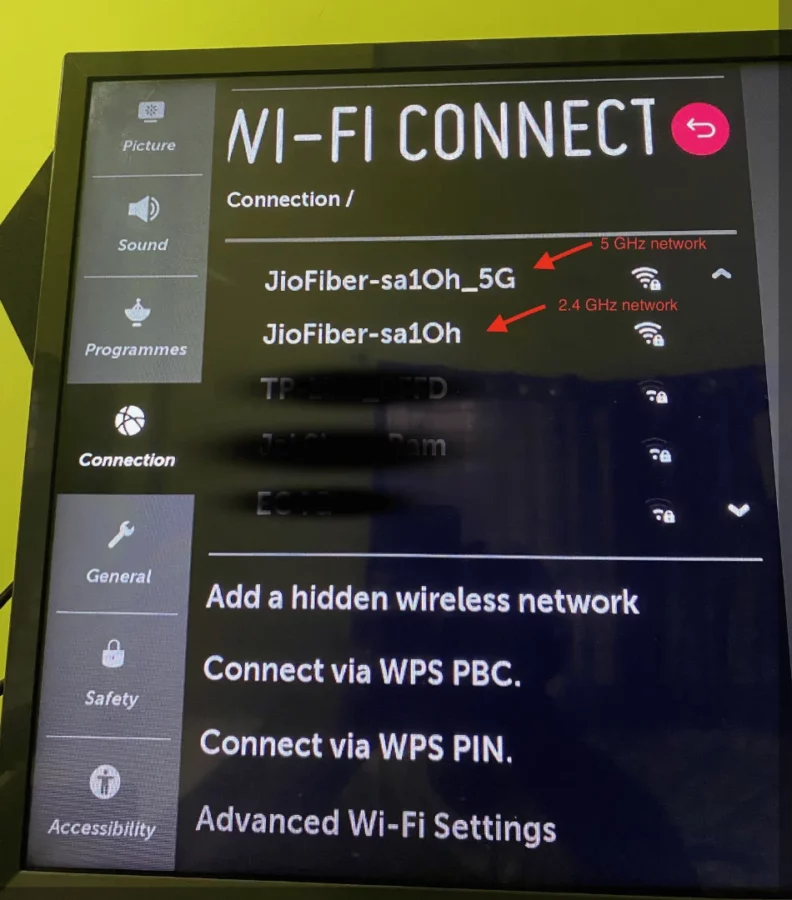
Jos TCL-televisiosi ei määritä verkkorajoituksia, yritä muodostaa yhteys 5 GHz:n verkkoon. Se tarjoaa nopeampia Internet-nopeuksia lyhyillä etäisyyksillä ja on vähemmän herkkä häiriöille.
4. Päivitä televisiosi
OEM-valmistajat julkaisevat joskus ohjelmistopäivityksiä yhteysongelmien korjaamiseksi. Yhdistä ensin televisio Internetiin Ethernet-kaapelilla. Sitten:
- Mene Etusivu > Kaikki asetukset > general > Tietoja tästä televisiosta.
- Paina tässä "Tarkista päivitykset"-Painiketta.
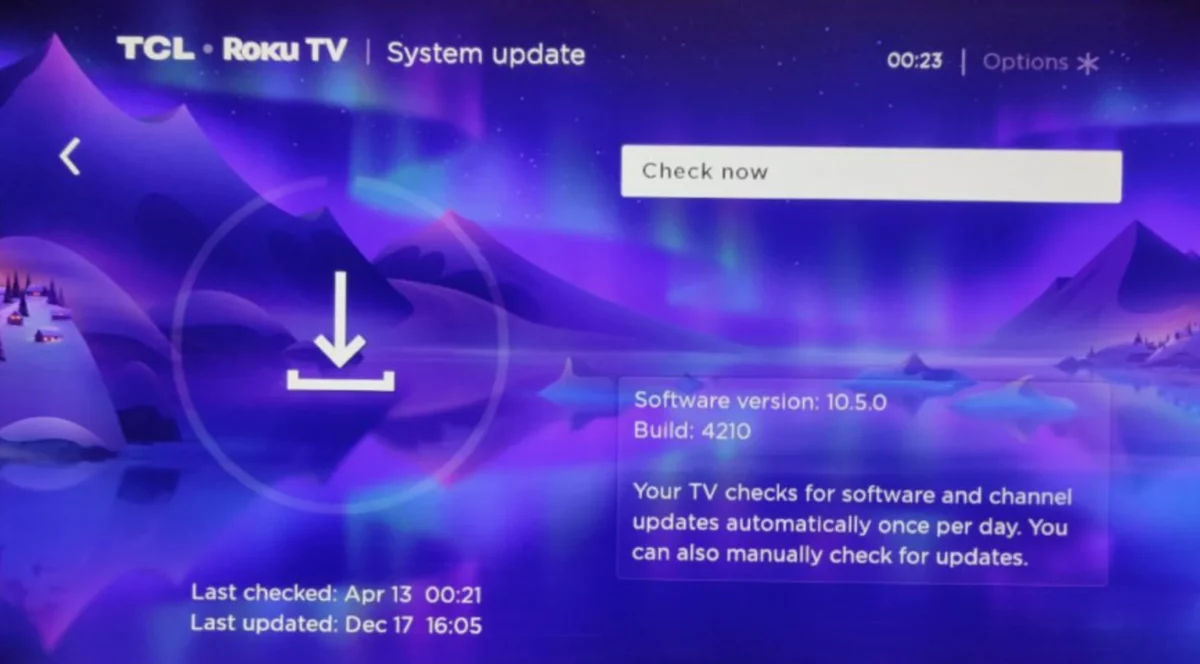
Anna television ladata ja asentaa ohjelmistopäivitys. Irrota sitten Ethernet-kaapeli ja tarkista, voitko yhdistää TCL-televisiosi Wi-Fi-yhteydellä.
5. Palauta TCL-televisiosi tehdasasetukset
Tämä palauttaa kaikki asetukset oletusasetuksiin ja poistaa kaikki ohjelmistovirheet, jotka aiheuttavat verkko-ongelman.
- Mene Etusivu > Kaikki asetukset > general.
- Etsi tästä vaihtoehto, jossa lukee Palauta alkuasetuksiin or Tehdasasetusten palautus.
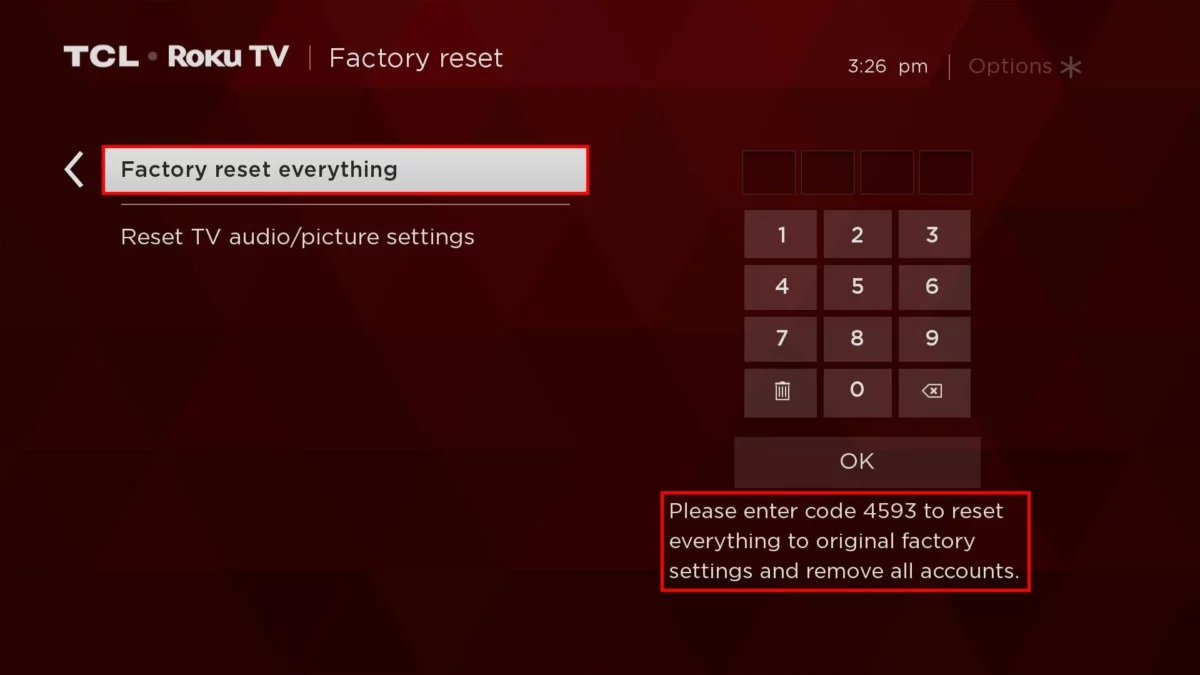
Palauta television alkuasetukset noudattamalla näytön ohjeita. Kun nollaus on valmis, tarkista, onko Wi-Fi-yhteysongelma ratkaistu.
6. Ota yhteyttä tekniseen tukeen
Jos mikään muu ei auta, se voi olla a laitteisto-ongelma. Ota yhteyttä teknikkoon ja sovi huoltokäynti. Jos televisiosi on edelleen takuun alainen, voit saada sen korjattavaksi maksutta.
Saatat myös olla kiinnostunut:
Yhteenveto
Nyt tiedät mitä tehdä, jos TCL-televisiosi ei saa yhteyttä Wi-Fi-verkkoon. Kun olet tunnistanut yhteysongelman syyn, voit ratkaista sen jollakin näistä ratkaisuista.
Kumpi toimi sinulle? Kerro minulle alla olevissa kommenteissa.